- Автор Jason Gerald [email protected].
- Public 2023-12-16 11:24.
- Акыркы өзгөртүү 2025-01-23 12:25.
Бул wikiHow сизге YouTube каналыңыздын компьютерин, планшетин же телефонун колдонуп URL дарегин табууну үйрөтөт.
Кадам
Метод 1 2: Телефондо же планшетте
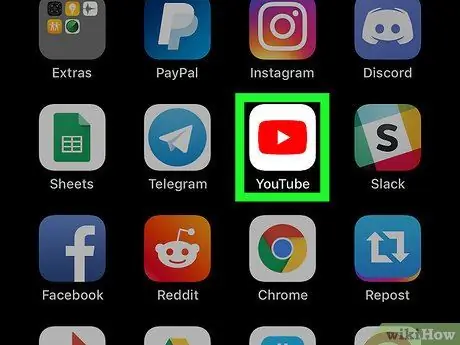
Кадам 1. YouTube'ду ишке киргизиңиз
Белги - борборунда ак үч бурчтук бар кызыл тик бурчтук. Бул сөлөкөт адатта колдонмонун суурмасында же үй экранында болот.
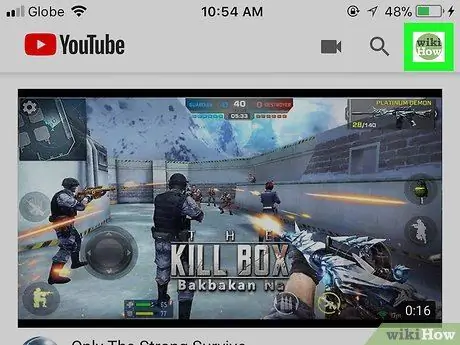
Кадам 2. Профиль сүрөтүңүзгө тийиңиз
Сиз аны жогорку оң бурчтан таба аласыз. Бул менюну ачат.
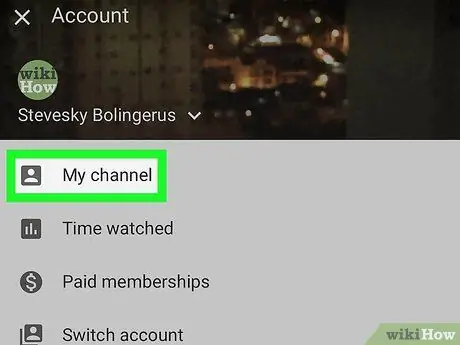
3 -кадам. Менин каналымды басыңыз
Бул менюнун жогору жагында. YouTube каналыңыздын башкы бети көрсөтүлөт.
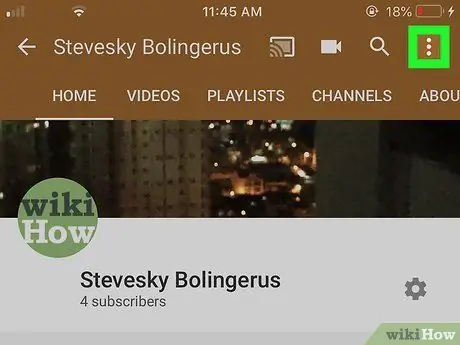
Кадам 4. Жогорку оң бурчтагы менюну басыңыз
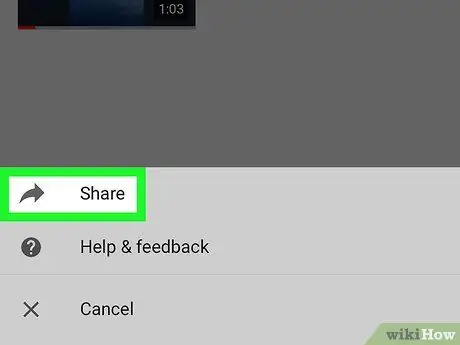
Кадам 5. Бөлүшүүгө тийиңиз
Муну менен планшетиңизде же телефонуңузда бөлүшүү менюсу ачылат.
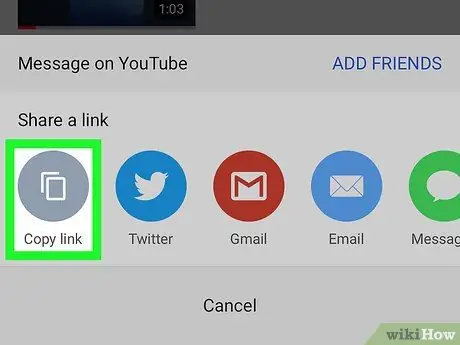
Кадам 6. шилтемени көчүрүү
Сиз азыр YouTube каналынын URL дарегин буферге сактап алдыңыз.
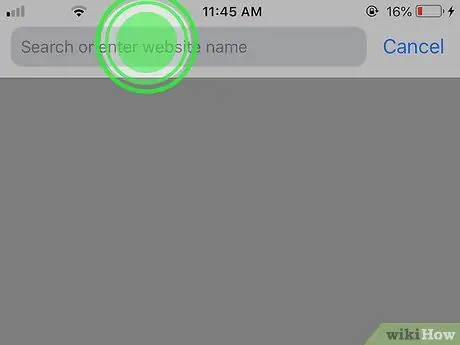
Кадам 7. URL'ди чаптоону каалаган жерге тийип, кармап туруңуз
Сиз URLди башка адамдарга билдирүү колдонмолору аркылуу жөнөтө аласыз, социалдык тармактарга жөнөтө аласыз, документке сактай аласыз ж.б. Чакан меню көрсөтүлөт.
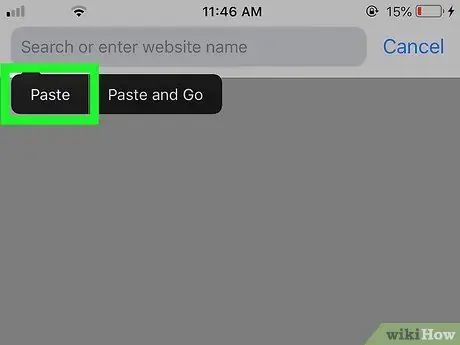
Кадам 8. Paste тийүү
URL азыр экранда көрсөтүлөт.
Метод 2 2: Компьютерде
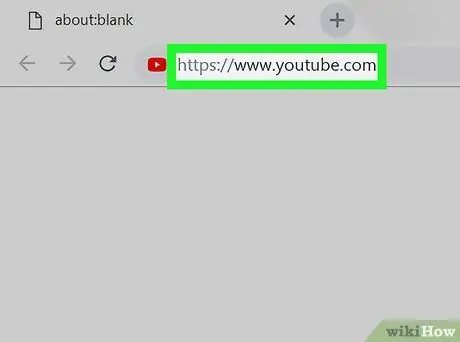
Step 1. Visit
Эгер сиз YouTube каттоо эсебиңизге кире элек болсоңуз, чыкылдатыңыз КИРҮҮ муну кылуу үчүн жогорку оң бурчта.

Кадам 2. Профилдин сүрөтүн чыкылдатыңыз
Сүрөт жогорку оң бурчта.
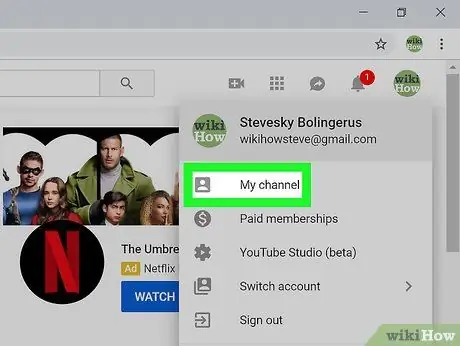
Кадам 3. Менюнун жогору жагындагы Менин Каналды чыкылдатыңыз
Ушуну менен каналыңыз ачылат.
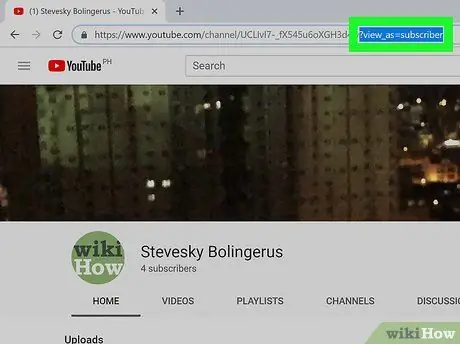
Кадам 4. Дарек талаасындагы URLден? View_as = жазылуучуну алып салыңыз
Каналыңыздын URLи экрандын жогору жагындагы дарек тилкесинде көрүнөт. "Суроо белгиси (?)" Жана анын артындагы текст жок кылынгандан кийин, YouTube каналыңыздын URL дарегин аласыз.
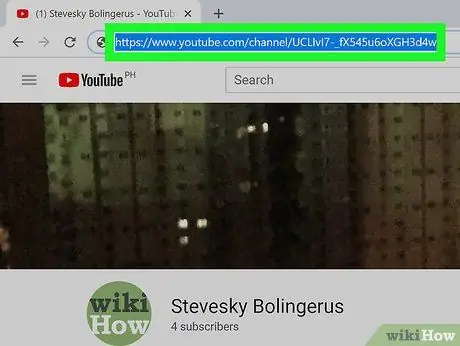
Кадам 5. URL'ди баса белгилеп, андан кийин Command+C басыңыз (Macта) же Control+C (Windowsто).
Муну менен URL буферге көчүрүлөт. Эми аны каалаган файлга же колдонмого чаптоону каалаган жерди чыкылдатып койсоңуз болот. Андан кийин Command+V (Mac үчүн) же Control+V (Windows) басыңыз.






